
Talaan ng mga Nilalaman:
- May -akda John Day [email protected].
- Public 2024-01-30 13:14.
- Huling binago 2025-01-23 15:13.



Ang mga video game at board game ay mahusay na paraan ng paggastos ng oras sa mga kaibigan at pamilya. Minsan gusto mong gumastos ng oras offline at ilayo ang lahat ng iyong electronics, sa ibang oras ay sumisid ka sa virtual na mundo ng isport, arcade o pakikipaglaban na mga laro.
Ngunit paano kung magkonekta kami ng virtual at totoong mundo? Nais kong ipakita sa iyo ang robo-knight - self-balancing telepresence robot na may isang pako.
Paano ito gumagana? Malayo mong makokontrol ang iyong robot at subukang gumawa ng isa pang robot na kinokontrol ng iyong kaibigan na mahulog (oo, gamit ang isang lance). Ito ay medyo masaya (nagsasalita mula sa karanasan).
Tingnan lamang:
Hakbang 1: Mga Tool at Materyales

● Isang platform ng robot na nagbabalanse ng sarili - gumawa ng sarili gamit ang Arduino, o kumuha ng isang development kit, tulad ng isang ito (tampok sa telepresence na nagtatrabaho sa labas ng kahon, ang pagse-set up ay tumatagal ng 5 minuto). Bilang kahalili maaari kang lumikha ng iyong sariling mekaniko batay sa Husarion CORE2 o CORE2mini. Ang source code para sa self balancing robot ay magagamit dito o sa cloud.husarion.com (para sa web programming)
● 1 x servo, hal. TowerPro MG995
● 2 x mahabang servo screw
● 3D naka-print na may hawak ng servo (3D na modelo sa STL) - Bilang kahalili maaari kang gumamit ng isang pandikit gun o isang tape.
● 3D naka-print na knce lance (3D na modelo sa STL) - Bilang kahalili maaari kang gumamit ng kahoy na stick at isang tape
● 2 x M3x16 na tornilyo
● 2 x M3 nut
● 2 x M4x20 tapered head screw
● 2 x M4 nut
● Isang distornilyador
Hakbang 2: 3D I-print ang isang Servo Holder at isang Lance (opsyonal)
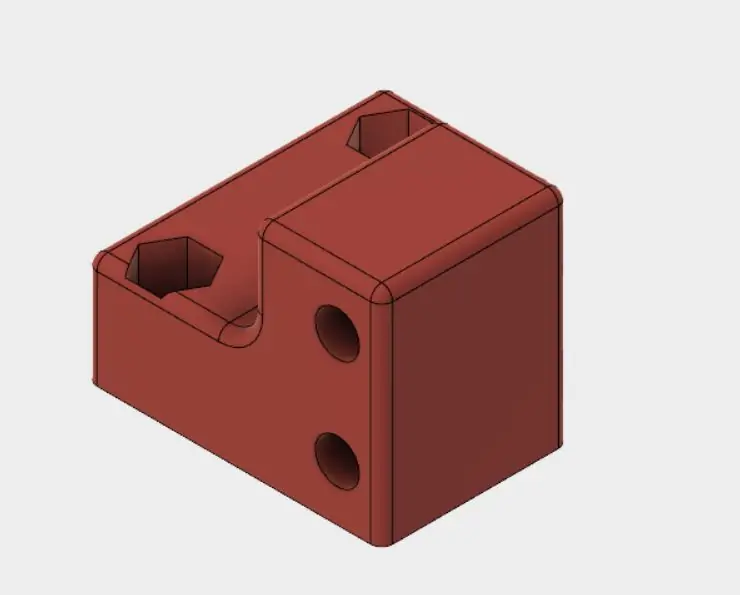

I-print ang dalawang halves ng lance at isang adapter. I-deburr ang anumang kasakdalan at i-glue ang lance gamit ang kakayahang umangkop na semento o epoxy.
Hakbang 3: Screw a Lance

Maghanda ng lance, dalawang mahabang servo screws at isang braso.
Magsimula sa pamamagitan ng pag-screwing ng dalawang mga turnilyo sa lance mula sa bilog na gilid. Huminto kapag naabot ng mga tip ng tornilyo ang iba pang mga butas.
Isentro ang braso ng servo sa pagitan ng mga turnilyo at higpitan ang mga ito.
Hakbang 4: I-screw ang isang Servo Holder
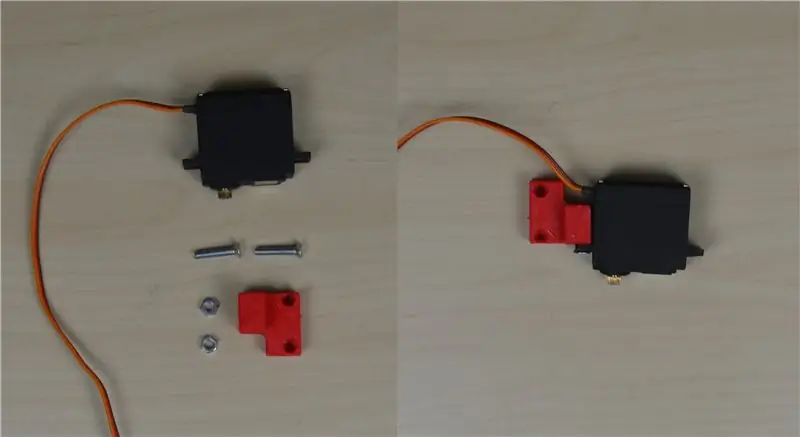
Listahan ng bahagi na naglalaman ng M4 screws at nut, servo motor at naka-print na may hawak ay kinakailangan para sa hakbang na ito.
Magsimula sa pamamagitan ng pagpuwersa sa M4 nut sa maayos na laki ng mga puwang sa mga naka-print na bahagi. Ihanay ang servo gamit ang handa na naka-print na elemento (tingnan ang larawan sa ibaba). Itulak ang mga bolt at higpitan ang mga ito ng maluwag. Suriin kung umaangkop ang lahat, pagkatapos tapusin ang mga bolt sa pag-screw.
Hakbang 5: Maghanda ng Robot

Gamit ang dalawang huling turnilyo, mai-mount ang may hawak ng servo sa walang laman na slot ng robot. Pagkatapos, ilagay ang assemble lace sa servo shaft. Upang tapusin kailangan mo lamang ikonekta ang cable mula sa bagong servo sa CORE2 board, sa 2nd servo slot.
Si Lance ay dapat na nakakabit nang maluwag sa baras upang maiwasan ang mga pinsala sa panahon ng labanan. Ang pag-screw ng braso sa baras ay hindi inirerekumenda.
Hakbang 6: Baguhin ang Default na Robot Firmware
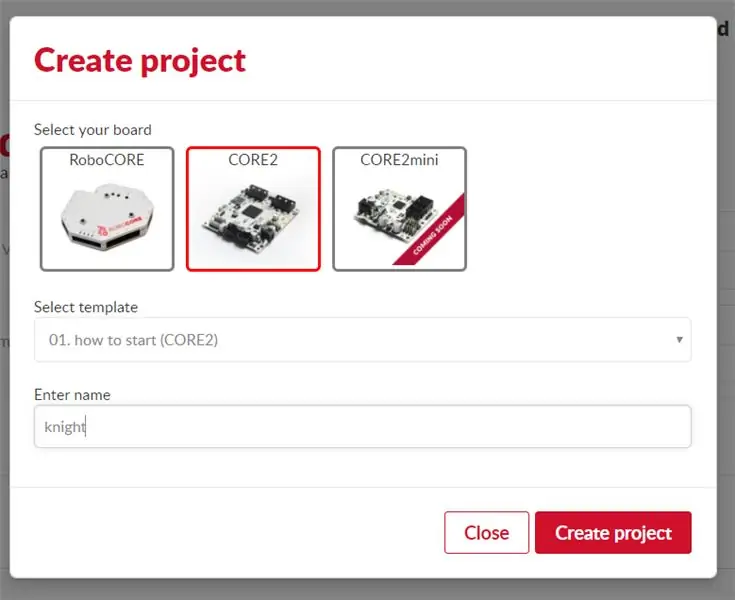
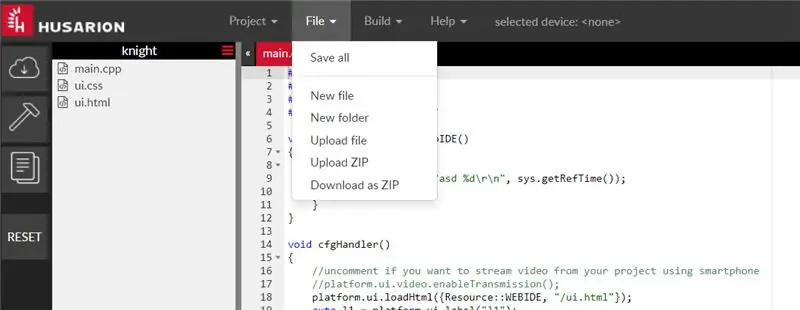
I-download muna ang nakatuong firmware, naka-attach sa artikulong ito. Pagkatapos mag-log in sa cloud.husarion.com, ikonekta ang iyong robot sa iyong account, i-click ang IDE at lumikha ng isang bagong walang laman na proyekto para sa Husarion CORE2. Piliin ang File mula sa tuktok na menu, mag-click sa "Mag-upload ng ZIP" at hanapin ang dating nai-download na file. I-reload ang window, pagkatapos ay mag-click sa cloud simbolo sa kaliwang sulok sa itaas upang mag-ipon at mag-upload ng binagong firmware sa iyong robot.
Inirerekumendang:
Paano Mag-disassemble ng isang Computer Na May Madaling Hakbang at Mga Larawan: 13 Hakbang (na may Mga Larawan)

Paano Mag-disassemble ng isang Computer Na May Madaling Mga Hakbang at Larawan: Ito ay isang tagubilin tungkol sa kung paano i-disassemble ang isang PC. Karamihan sa mga pangunahing sangkap ay modular at madaling matanggal. Gayunpaman mahalaga na maging maayos ka tungkol dito. Makakatulong ito upang maiwasan ka sa pagkawala ng mga bahagi, at sa paggawa din ng muling pagsasama
Spooky Teddy - Arduino Powered Self-rocking Chair at Umiikot na Ulo: 11 Mga Hakbang (na may Mga Larawan)

Spooky Teddy - Arduino Powered Self-rocking Chair at Umiikot na Ulo: Ang Spooky teddy ay isang 2-bahagi na dekorasyon sa Halloween. Ang unang bahagi ay ang teddy bear na may isang 3d na naka-print na mekanismo na maaaring paikutin sa isang Arduino UNO at isang solenoid. Ang pangalawang bahagi ay isang self-rocking chair na pinalakas ng isang Arduino nano at isang solenoid attach
JavaStation (Self-Refilling Ganap na Awtomatikong IoT Coffee Maker): 9 Mga Hakbang (na may Mga Larawan)

JavaStation (Self-Refilling Fully Automatic IoT Coffee Maker): Ang layunin ng proyektong ito ay upang makagawa ng isang ganap na awtomatikong boses na kinokontrol na boses na gumagawa ng kape na awtomatikong pinupunan ang sarili nito ng tubig at ang talagang kailangan mong gawin ay palitan ang mga parokyano at uminom ng iyong kape; )
Pag-hack sa TV Tuner upang Basahin ang Mga Larawan sa Daigdig Mula sa Mga Satellite: 7 Mga Hakbang (na may Mga Larawan)

Pag-hack sa TV Tuner upang Basahin ang Mga Larawan sa Daigdig Mula sa Mga Satellite: Mayroong maraming mga satellite sa itaas ng aming mga ulo. Alam mo ba, na ang paggamit lamang ng Iyong computer, TV Tuner at simpleng DIY antena Maaari mong matanggap ang mga pagpapadala mula sa kanila? Halimbawa ng mga real time na larawan ng mundo. Ipapakita ko sa iyo kung paano. Kakailanganin mo ang: - 2 w
TfCD - Self-driven Breadboard: 6 Mga Hakbang (na may Mga Larawan)

TfCD - Self-driven Breadboard: Sa Instructable na ito, ipapakita namin ang isa sa mga teknolohiyang madalas na ginagamit sa mga autonomous na sasakyan: pagtuklas ng ultrasonic na balakid. Sa loob ng mga self-drive na kotse, ginagamit ang teknolohiyang ito para makilala ang mga hadlang sa isang maikling distansya (< 4m), f
